cad二次开发第5章
cad二次开发

大家知道什么是宏吗?说白它就是VBA过程。
看下面的代码:Public Sub MacroDemo()MsgBox "Hello,Welcome to AutoCAD VBA!"End Sub这就是宏。
打开CAD输入命令vbaide回车会出现VBA的编辑界面,双击ThisDrawing在右侧的代码区输入上面的代码。
如下图:然后按F5键会出现宏窗口,如下图:点击运行,大家看到什么?这就是一个最简单的一个用VBA对CAD进行二次开发的程序,也就是宏那什么是VBA呢?VBA就是VB的一个子集它的全称是Visual Basic For Application,它具有VB的大部分功能。
既然我们选择了VBA,我们首先要知道VBA能操作CAD里的哪些对象呢?打开VBAIDE窗口按下F2键会出现对象浏览器。
如下图库选择AutoCAD,这时下面显示的就是CAD为VBA提供的可操作的对象的类了。
这时有的人因没有基础,所以还是一头雾水,别怕,选中一个类图标后按F1,这时会弹出AutoCAD ActiveX and VBA Reference,选择最上面的一个子项Object Model(对象模型),这个就是在CAD里那些对象的关系,如下图:如果英文不好的话,可以安装CAD2000,它的这个部分是中文的。
为想学好VBA二次开发这个是必需的,而且VBA对Office的二次开发也是这样的。
这个在编程界叫做Active X,包括Active X控件、Active X DLL、和Active X EXE就好比一个程序为其它程序提供的一个后门一样下面我就给大家讲一下菜单吧。
因为我们用到的其它公司做CAD二次开发的插件,从直观上首先接触的就是它的菜单,刚开始用的时候就是从它的菜单开始接触的。
我经常用到的做菜单的方法有两种,一种是用CAD的菜单文件,另一种就是用VBA代码直接长成菜单。
我先介绍第一种,CAD的菜单文件它是文本文件,我们用记事本就可打开并编辑它,或者再重新创建一个说到这里有的人可能要问了,我应该从何处开始入手呢,要怎样做呢?别急,CAD本身就有现成的供我们参考,就放在CAD的安装文件夹下的Support文件夹内,或者其它插件的文件夹内,找不到可以按F3搜一下,扩展名分别为.mnu .mns ,mnc默认的菜单文件是acad.mnu。
cad二次开发教程

cad二次开发教程
当办公软件无法满足特定需求时,我们通常需要进行CAD软件的二次开发。
CAD软件的二次开发可以帮助我们定制各种功能,以提高工作效率和满足特定需求。
以下是一个简单的CAD二次开发教程,让我们开始吧。
第一步:了解CAD软件的API
每个CAD软件都有自己的应用程序编程接口(API)。
通过研究CAD软件的API文档,我们可以了解到CAD软件提供的各种功能和接口。
第二步:编写代码
根据我们的需求,在CAD软件的API基础上编写代码。
我们可以使用各种编程语言,如C++,C#或Python。
编写的代码可以实现特定的功能,如自动绘制特定类型的图形,自动计算尺寸等等。
第三步:测试和调试
完成代码编写后,我们需要对其进行测试和调试。
通过在CAD软件中运行我们的代码,并观察其行为和效果,我们可以检查是否达到了我们的预期结果。
如果出现错误或异常,我们需要对代码进行调试,找出问题所在并进行修复。
第四步:部署和使用
在代码完全测试并修复所有错误后,我们可以将其部署到CAD软件中使用。
根据不同的CAD软件,部署方式可能会有所不同。
通常,我们需要将代码文件放置在特定的文件夹中,
并将其与CAD软件进行关联。
总结
CAD二次开发是为了满足特定需求而对CAD软件进行编程的过程。
通过了解CAD软件的API,编写代码,测试和调试,以及部署和使用,我们可以成功实现自定义功能和特定需求,提高工作效率。
希望以上教程对你有所帮助!。
CAD二次开发命令

箭头线
y
Y
箭头标识
FD
移动
qdim 快速标注
CF
变虚线
FR
倒R角
dimradius半径尺寸标注
dra或dr
CE
自动展开
FX
制作块属性
dimdiamet直er 径尺寸标注
ddi或dd
CR
旋转复制
DD
标注直径
圆的直径标注
qc
BT
自动标注孔位代号 DR
标注半径
properties 对象属性管理器
bb
D1
自动将标注A改为B DF
CAD常用二次开发命令
GG
镜像
AA
放大标注
layer 图层控制
la
FFR
调用图框信息
DE
放在25.4并另存
line
画直线段
l或ss
FV
锁定指定图层
DXF
自动输入DXF
ray
画射线
ra
DW
保存指定图层
BDC
刀具图
xline 画直线
xl或xx
RB
生成标准图层
CS
简单剖视画法
水平直线
xs
ER
调用图框
CB
复制成块
dor
CMK
自动计算孔径
FF
连接成直角
Y方向
dy
DST
标注样式
EC
设变次快捷命令
X方向
dx
CCD
恢复对象捕捉
QC
标注多个圆的直径
双向标注
ag
DCC
取消对象捕捉
QE
查询抽牙底孔
dimangula角r 度尺寸标注
CAD软件二次开发技术基础_CAD软件二次开发技术基础1_1002全解

CAD的二次开发适有哪些类型?
根据CAD软件应用开发接口的开放程度,一般可将其二次开发分 为非程序以及程序的二次开发两个方面。 UG是全球主流的CAD系统,是计算机辅助设计、辅助制造、辅 助工程和产品数据管理一体化的软件之一,应用广泛。本课程将以 UG NX为平台,介绍其相关的二次开发技术。
此外,CAD的通用性使其难以很好地应对不同用户 在技术标准方面的差异,在使用这些软件进行标准化设计 时并不方便,需要进行二次开发。
较之于与普通的CAD技术,二次开发对工程师的综 合能力要求更高,一般要求具有大专或本科以上学历的资 深CAD工程师。
关于CAD的二次开发:
什么是CAD的二次开发? CAD二次开发的特点?
(1)标准件库开发
UG的Mold Wizard模块是面向注塑模具行业的专业设计模块,是 个非常开放的功能体系,具有知识化、智能化的特点,能够大幅提高 模具设计效率。 UG模具设计模块的标准件库功能也是个开放的功能体系,利用 这个平台可以将企业的知识、标准嵌入到UG系统。对其进行适当扩 充,它的功能应用广度能无限扩大到整个机械行业及产品开发领域。
把用户的设计思想转化为特定的新功能需要以下基本要素,这些 基本要素构成了CAD软件二次开发平台的基本结构: (1)通用CAD软件-管理层; (2)编程开发环境-开发层; (3)应用程序编程接口(API)-支持层; (4)开发者的设计思想-知识层。
CAD的二次开发适具有哪些基本要素?
(1)通用CAD软件-管理层 作为二次开发应用程序的宿主,必须具有比较完备的基本功能。 即使没有二次开发应用程序,它也能满足基本的使用需求。 在二次开发平台中,通用CAD软件属于管理层,其所负责的主要 工作包括用户界面定制、图形显示、文档数据管理、交互流程控制、 消息分发和应用程序的管理等。
CAD二次开发Visual_LISP指南

CAD二次开发Visual_LISP指南CAD二次开发是指在CAD软件平台上进行个性化开发和定制化编程,以满足用户特定需求Visual LISP是AutoCAD软件的一种编程语言,通过使用Visual LISP语言可以对AutoCAD进行二次开发。
下面是CAD二次开发Visual LISP的指南,希望对开发人员有所帮助。
一、入门准备1.学习基础知识在开始进行CAD二次开发前,需要充分了解AutoCAD软件的基本功能和特点,熟悉CAD软件的界面、命令、对象模型以及常用API(应用程序接口)等。
2.掌握Visual LISP语言Visual LISP是CAD软件平台上的一种编程语言,与AutoLISP类似。
学习和掌握Visual LISP语言是进行CAD二次开发的基础。
可以通过学习书籍、在线教程和参考文档等途径来提高自己的编程能力。
3.安装开发工具需要安装CAD软件的开发工具,例如AutoCAD自带的AutoCAD Developer Tools或者Visual LISP IDE等。
这些工具提供了编写、调试和管理二次开发项目的必要环境。
二、开始二次开发1.确定需求在进行CAD二次开发前,需要明确开发的具体需求和目的。
这可以包括添加自定义命令、修改现有功能、创建用户界面等等。
确保清晰地定义需求和目标,以便更好地进行开发工作。
2.编写代码通过Visual LISP语言编写代码来实现二次开发的需求。
VisualLISP提供了一系列的函数和命令,可以对AutoCAD的对象模型进行访问和操作。
根据需求,编写相应的函数、宏和命令,实现具体的功能。
3.调试和测试在编写代码后,进行调试和测试是不可或缺的步骤。
通过运行调试器、打印日志、进行单元测试等方式来验证代码的正确性和稳定性。
及时修复和调整代码中的问题,确保其能够正常运行。
4.文档和发布完成开发工作后,建议对代码进行适当的文档整理和注释,方便后续的维护和管理。
CAD二次开发方法研究与实现
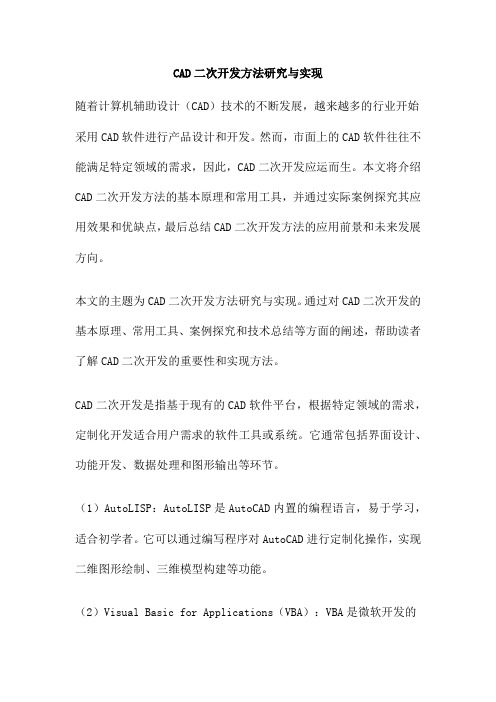
CAD二次开发方法研究与实现随着计算机辅助设计(CAD)技术的不断发展,越来越多的行业开始采用CAD软件进行产品设计和开发。
然而,市面上的CAD软件往往不能满足特定领域的需求,因此,CAD二次开发应运而生。
本文将介绍CAD二次开发方法的基本原理和常用工具,并通过实际案例探究其应用效果和优缺点,最后总结CAD二次开发方法的应用前景和未来发展方向。
本文的主题为CAD二次开发方法研究与实现。
通过对CAD二次开发的基本原理、常用工具、案例探究和技术总结等方面的阐述,帮助读者了解CAD二次开发的重要性和实现方法。
CAD二次开发是指基于现有的CAD软件平台,根据特定领域的需求,定制化开发适合用户需求的软件工具或系统。
它通常包括界面设计、功能开发、数据处理和图形输出等环节。
(1)AutoLISP:AutoLISP是AutoCAD内置的编程语言,易于学习,适合初学者。
它可以通过编写程序对AutoCAD进行定制化操作,实现二维图形绘制、三维模型构建等功能。
(2)Visual Basic for Applications(VBA):VBA是微软开发的一种编程语言,它可以在AutoCAD中通过宏记录器进行二次开发。
VBA 语法相对较为严谨,具有较好的调试性能,适用于复杂的定制化开发项目。
(3)C++和ObjectARX:对于大型的二次开发项目,可能需要使用C++和ObjectARX等更为高级的语言进行开发。
ObjectARX是Autodesk公司开发的一套基于C++的CAD二次开发库,提供了丰富的API接口,可以实现高性能、复杂的功能开发。
(1)模块化编程:将复杂的功能划分为多个独立的模块,每个模块都具有特定的功能。
通过模块的组合和调用,实现整个系统的功能。
这种模块化编程方式可以提高代码的可重用性和可维护性。
(2)参数化设计:在CAD二次开发中,参数化设计是一种常见的开发方式。
通过定义一系列的参数来描述几何图形、约束关系等,从而实现图形的参数化。
CAD二次开发利用

第1章绪论1.1 选题的背景1.1.1 工程CAD技术的应用计算机辅助设计是用计算机硬件、软件系统辅助人们对产品或工程进行设计、修改及显示输出的一种设计方法。
同时它也是一门多学科的综合性应用新技术。
直到9 0年代早期,使应用程序自动化还是充满挑战性的领域.对每个需要自动化的应用程序,人们不得不学习一种不同的自动化语言.例如:可以用EXCEL的宏语言来使EXCEL 自动化,使用WORD BASIC使WORD自动化,等等.微软决定让它开发出来的应用程序共享一种通用的自动化语言--------Visual Basic For Application(VBA),可以认为V BA是非常流行的应用程序开发语言VISUAL BASIC 的子集.实际上VBA是寄生于V B应用程序的版本。
在CAD中,人与计算机密切合作,在决定设计策略、信息处理、修改设计及分析与计算等方面充分发挥各自的特长。
例如计算机在信息存储与检索、分析与计算、图形作图与文字处理、以及代替人作大量重复枯燥工作等方面有特殊优点;但在设计策略、逻辑控制、信息组织及发挥经验和创造性方面,人将起主导作用。
因此二者的有机结合必然能提高设计质量、缩短设计周期、降低设计费用。
工程设计CAD是CAD技术的重要领域。
目前,工程CAD过程是,把人的主导性和创造性放在首位,同时充分发挥计算机的优势,把二者结合起来,实行人机交互工作方式。
1.1.1.1 CAD技术在工程行业的应用CAD即计算机辅助设计与制图,是指运用计算机系统辅助一项设计的建立、修改、分析或优化的过程。
它是一个功能强大、易学易用、具有开放型结构的软件口不仅便于用户使用,而且系统本身可不断地扩充和完善。
随着CAD技术的不断发展,其覆盖的工作领域也不断地扩大,如工程设计CAD项目的管理、初步设计、分析计算、绘制工程、统计优化等。
1.1.1.2 CAD在钢结构上的应用目前在我国钢结构设计往往采用两步设计法,在完成结构分析和设计后还必须进行手工制图或借助于AutoCAD等通用绘图系统完成结构设计详图。
Visual LISP程序设计 for AutoCAD
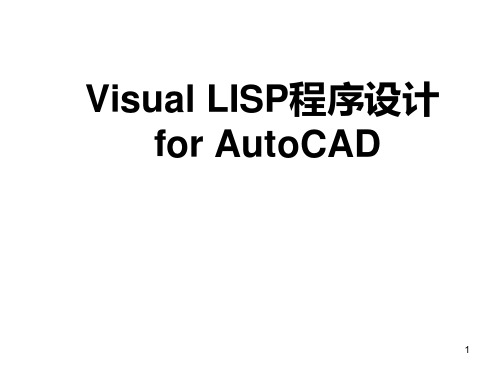
(续)
三、关于Visual LISP
Vusual LISP是在AutoLISP的基础上开发的,它加速了AutoCAD内 嵌AutoLISP程序开发,并且变成了一个完整的集成开发环境。具 备了相应的其它高级程序语言的一系列功能。
四、 Vusual LISP集成环境
1、进入:打开AutoCAD软件,在命令行输入:vlide,或在下拉菜单
般不用数据溢出。 注:在-1到+1之间的小数必须书写完整,不能将0.5写成.5
实型数可以用科学计数法来表示:如1234.56可以写成1.23456E3 或12.3456E2等。
13
续
• 字符串(str):是用双引号括起来的字符序列。字符串中的字
母的大小写和空格都有效。
字符串中的字符个数称为字符串的长度。如“1236”的长度为4, “我爱你,中国!”的长度为7, “我爱你 中国!”的长度也为 7。但当字符串中没有任意字符时,其长度为0。如“”长度为0。 又如“ ”的长度为1,因为双引号中有一个空格。
12
第二章:数据类型、表达式和函数
2.1 数据类型
• 1、整型(int):就是整数。由数字和正负号组成。整数的范围是:
-2147483648到+ 2147483647 (约20亿) 这个范围不需要大家强记,计算机存储整数是有一定范围的, 不是任意整数都能存储。
2、实型(real):就是带小数点的数。这个类型的数范围非常大,一
7
第一章:概述
一、关于LISP
LISP(list processing language):广泛应用的一种程序设计语言, 主要用于人工智能,专家系统,博弈等领域。它也被称之为符号 式语言,因为它主要处理对象是符号表达式。
autocad的二次开发
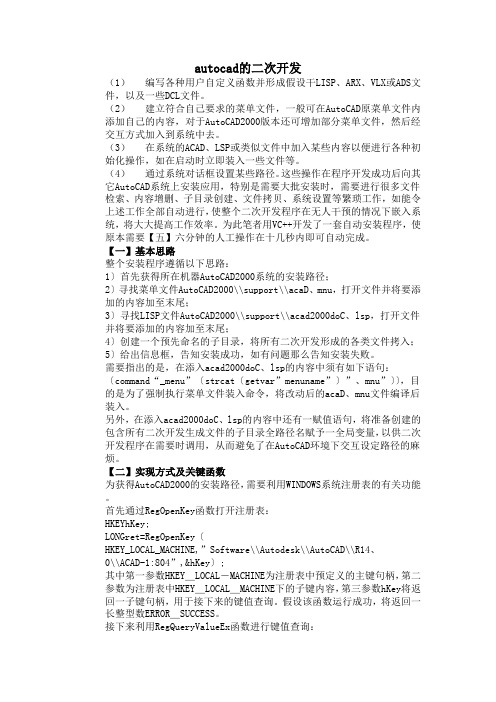
autocad的二次开发(1)编写各种用户自定义函数并形成假设干LISP、ARX、VLX或ADS文件,以及一些DCL文件。
(2)建立符合自己要求的菜单文件,一般可在AutoCAD原菜单文件内添加自己的内容,对于AutoCAD2000版本还可增加部分菜单文件,然后经交互方式加入到系统中去。
(3)在系统的ACAD、LSP或类似文件中加入某些内容以便进行各种初始化操作,如在启动时立即装入一些文件等。
(4)通过系统对话框设置某些路径。
这些操作在程序开发成功后向其它AutoCAD系统上安装应用,特别是需要大批安装时,需要进行很多文件检索、内容增删、子目录创建、文件拷贝、系统设置等繁琐工作,如能令上述工作全部自动进行,使整个二次开发程序在无人干预的情况下嵌入系统,将大大提高工作效率。
为此笔者用VC++开发了一套自动安装程序,使原本需要【五】六分钟的人工操作在十几秒内即可自动完成。
【一】基本思路整个安装程序遵循以下思路:1〕首先获得所在机器AutoCAD2000系统的安装路径;2〕寻找菜单文件AutoCAD2000\\support\\acaD、mnu,打开文件并将要添加的内容加至末尾;3〕寻找LISP文件AutoCAD2000\\support\\acad2000doC、lsp,打开文件并将要添加的内容加至末尾;4〕创建一个预先命名的子目录,将所有二次开发形成的各类文件拷入;5〕给出信息框,告知安装成功,如有问题那么告知安装失败。
需要指出的是,在添入acad2000doC、lsp的内容中须有如下语句:〔command“_menu”〔strcat〔getvar”menuname”〕”、mnu”〕〕,目的是为了强制执行菜单文件装入命令,将改动后的acaD、mnu文件编译后装入。
另外,在添入acad2000doC、lsp的内容中还有一赋值语句,将准备创建的包含所有二次开发生成文件的子目录全路径名赋予一全局变量,以供二次开发程序在需要时调用,从而避免了在AutoCAD环境下交互设定路径的麻烦。
CAD二次开发技术课件

§1.4 AutoLISP语言概述
三、AutoLISP的程序
AutoLISP程序是由一系列按顺序排列的标准表组成。 每个标准表的第一个元素均为系统或用户定义的函数,其 后的各元素为该函数的参数。如: (setq x 25.0) (setq y 25.0) AutoLISP的程序的书写格式: (+ (* x y ) x) (setq 所有括号必须左右匹配; x 阅读AutoLISP程序时,按从左到右的规则进行; (setq x 25.0)(setq y 25.0)(+ x y) 25.0) 函数必须放在表中的第一个元素位置; 一个表可以占多行,一行也可以写多个表; AutoLISP用“;”作注释; AutoLISP是以扩展名为“.lsp”的ASCII码文本文件的 形式存储。
§1.4 AutoLISP语言概述
一、AutoLISP的数据类型
文件描述符: 打开文件时的返回值,相当于其它语言的文件号, 用于数据的存取。
选择集: 选择集是一个或多个对象的集合。 实体名(图元名): 是AutoCAD系统在绘图过程中赋予所绘对象的一 个数字标号。确切地说,它是指向一个AutoCAD系统 内部数据文件的指针。利用图元名,AutoLISP可以查 找到图形对象的数据库记录,并对其进言概述
一、AutoLISP的数据类型
整数: (-2147483648到+2147483648)
实数: (-1.79769310308到+1.79769310308 )
符号: 包括除“(”、 “)”、 “.”、 “‘”、
“;”以外的任何打印字符。长度没有限制,大小写等 价。 常用术语“符号”来指储存静态数据的一个符号名,如内建式函 数和自定义函数。 字符串:包含在一对双引号内的一组字符
第5章 CAD软件二次开发简介

创建新的设计文档
使用Documents的Add()方法来创建一个新文档并用Document对象 的SaveAs()方法保存: Dim newDoc As AcadDocument Set newDoc = acadApp.Documents.Add newDoc.SaveAs “C:\AcadApps\MyDoc1”
5.2.5图块与图块引用
图块存在于Blocks集合,不出现在ModelSpace,只有插入到 MoleSpace后,才以块引用的形式出现在ModelSpace,这就是块和块引用 的关系,即图块插入到模型空间,形成块引用。
1)、图块的创建:Set blockObj=Document.Blocks.Add(InsertPoint,Name) 参数说明:InsertPoint为块的原点坐标,为3元数组,Name为块的名字,为String类 型。 2)、图块的访问:acadDoc.Blocks.Item (Index或者Name) 或者acadDoc.Blocks (Index或者Name) 参数说明:Index索引号,Name为图块名,二者选一。 3)、图块中图元的创建: 如前面所讲,只是在创建图元时,创建在块空间即可: Dim cirObj As AcadCircle, center(0 to 2) As Double, radius As Double center(0)=10 :center(1)=10 :center(2)=10 Radius=35 Set cirObj = blkObj.AddCircle( center, radius) ’在blkObj块中创建一个圆 从上面的例子中可以看到,在块中创建图元,如在ModelSpace中创建图元是一样的
AutoCAD快速绘图功能模块二次开发

AutoCAD模块参数化设计
❖ 参数化设计 参数化设计方案的特点: ➢ 具有储存数据大,数据安全并且数据相通,可以读取和写入相关数据。 ➢ 具有数据关联性,更改方便,如主参数发生变化,程序将自动提取数据库数据进行更新。 ➢ 数据结构繁杂,对编程人员的要求高,不同数据库之间调用时数据复杂,易发生错误。
总结与展望
1
初步实现了快速绘图功能的目的。
总结
2
模块参数化设计可以提高开发效率,条理更清晰。
3
实现了Access数据库与AutoCAD的数据连接。
实现了绘图功能模块的无缝整合和打包。
展望
1
完善模块结构优化,提高程序处理效率。
2
模块内容方面还不够丰富和充实。
参考文献
❖ [1] 符纯华.计算机辅助设计[M] .自贡:四川理工学院,2003.5 ❖ [2] 石光源等. 机械制图[M] .北京:高等教育出版社,2000.7 ❖ [3] 汪琪美, 霍新明. 对话框与驱动程序设计[M] .北京:海洋出版社,
论文提纲
1 2 3 4 5 6
现状及背景、研究内容 AutoCAD模块参数化设计
快速绘图功能的实现 主要创新 总结及展望 参考文献
研究现状
➢ AutoCAD软件应用于机械、建筑、园林设计等,由于使用广泛,其常用命令对于要求专业性强、针对性 高、设计周期短等要求就显的不足,常常无法使人满意。
➢好在AutoCAD具有开放的体系结构,允许用户和开发者使用高级编程语言对其进行扩充和修改。可以使 用VisualLISP、ADS 、VBA、Visual Java等高级编程语言编程,大大地提高AutoCAD的易用性,扩展并增 强CAD的功能。
AutoCAD模块参数化设计
pythoncad二次开发的书

《PythonCAD二次开发的书》是一本针对PythonCAD软件进行二次开发的指导书,通过本书,读者可以了解PythonCAD的基本原理和功能,并学会如何在此基础上进行二次开发,实现个性化定制和扩展功能。
本书主要包括以下几个方面的内容:1. PythonCAD基础知识2. PythonCAD的二次开发环境搭建3. PythonCAD的二次开发实践4. PythonCAD二次开发案例分析让我们从PythonCAD的基础知识开始。
PythonCAD是一个开源的CAD软件,它采用Python作为主要的开发语言。
它具有易学易用的特点,使得用户能够快速上手并进行相关的开发工作。
在本书中,会详细介绍PythonCAD的基本原理、主要功能和相关的开发文档,帮助读者对PythonCAD有一个全面的了解。
接下来,本书将介绍PythonCAD的二次开发环境搭建。
在本章节中,我们将详细介绍如何在不同的操作系统评台上搭建PythonCAD的二次开发环境,包括所需的软件工具、配置步骤以及常见的问题解决方法。
通过本章节的学习,读者可以顺利搭建起PythonCAD的二次开发环境,为后续的学习打下良好的基础。
本书将介绍PythonCAD的二次开发实践。
在这一部分,我们将以实际的案例为基础,结合PythonCAD的API文档,介绍如何进行PythonCAD的二次开发。
我们将以常见的二次开发需求为例,比如定制特定的工具、实现特定的功能等,通过代码编写和调试,帮助读者掌握PythonCAD的二次开发技巧和方法。
本书将通过PythonCAD二次开发案例分析,展示一些实际的应用场景。
在这一章节中,我们将选取一些具有代表性的PythonCAD二次开发案例进行分析和讨论,通过对这些案例的深入剖析,帮助读者更好地理解PythonCAD的二次开发思路和方法,激发读者的创造力和实践能力。
以pythonCAD二次开发的书为主题,带我去探索这个领域的奥秘,引导我如何学习这本书,实践其中的内容,并总结回顾其中的知识。
正式版CAD二次开发

正式版CAD二次开发一、引言随着计算机技术的飞速发展,CAD(计算机辅助设计)软件在各个领域得到了广泛应用。
为了满足不同用户的需求,许多企业和个人都希望对CAD软件进行二次开发,以实现特定的功能。
本文将介绍正式版CAD二次开发的基本概念、开发工具和开发流程。
二、二次开发的概念二次开发是指在已有的CAD软件基础上,通过编写代码或使用开发工具,增加新的功能或改进现有功能的过程。
二次开发可以满足用户特定的需求,提高工作效率,增强软件的适用性。
三、二次开发的工具1. API(应用程序编程接口):CAD软件通常提供API,允许开发者通过编程语言访问和操作软件的功能。
API提供了丰富的函数和类,开发者可以使用这些函数和类来实现二次开发。
2. 开发工具:一些CAD软件提供了专门的开发工具,如Visual Studio、Eclipse等,用于编写和调试二次开发的代码。
这些工具提供了代码编辑、调试和编译等功能,简化了二次开发的过程。
3. 插件:一些CAD软件支持插件,开发者可以将自己的代码打包成插件,然后将其安装到CAD软件中。
插件可以提供额外的功能,如自定义菜单、工具栏和对话框等。
四、二次开发的流程1. 需求分析:明确二次开发的目标和需求,确定需要实现的功能和改进点。
2. 设计:根据需求分析的结果,设计二次开发的架构和功能模块。
4. 调试:使用调试工具,对二次开发的代码进行调试和测试,确保功能的正确性和稳定性。
5. 部署:将二次开发的代码集成到CAD软件中,并进行部署和安装。
6. 维护:对二次开发的功能进行维护和更新,解决用户反馈的问题和需求。
五、注意事项1. 遵守软件许可协议:在进行二次开发时,需要遵守CAD软件的许可协议,确保合法合规地使用软件和API。
3. 与官方技术支持沟通:在遇到问题时,可以与CAD软件的官方技术支持团队进行沟通,寻求帮助和解决方案。
4. 持续学习和更新:CAD软件和API可能会不断更新和改进,开发者需要持续学习和更新自己的知识,以适应新的技术和需求。
CAD二次开发程序使用说明

CAD二次开发程序使用说明CAD二次开发程序使用说明:1.打开CAD,调用并加载ARX程序,输入命令“ly”,弹出如下的对话框。
点击确定。
2.点击确定,弹出如下的对话框。
在该对话框里,有两种主要功能组合可供使用。
3.在如上对话框里可以选择不同的点选控件,完成不同的操作。
现将一一解释说明。
(一)多段轴绘制可以点击“多段轴绘制”选择控件“n=3”或者“n=4”,弹出如下的对话框:可以看到在“多段轴n=3”以及“多段轴n=4”对话框中,可以对轴的基点进行自定义,可以手工输入轴的基点,同时还可以自定义轴的各段轴的半径和轴长,完全做到对轴的自定义。
同时还可以选择“举例”控件,熟悉了解该对话框的功能。
图如下:点击“画轴”按钮,将会在CAD中,画出已经标注好的轴。
如下举例:(二)深沟球轴承校核可以选择“轴承相关”里的“深沟球轴承校核”“60000”选择控件,弹出如下的对话框:(1)在该对话框里,可以在“初始参数”里手工输入你所需要的参数“Fr”,“Fa”,“n”,“Lh’”,“fp”“C0”,“C”,也可以在“举例”里选择“举例参数”“轴承”等等来自动输入固定的参数(仅用于演示操作)。
(2)点击按钮“初步计算”,可以看到“选择框”中,“Fa/Fr”,“Fa/C0”自动算出,根据“Fa/C0”的范围,在“Fa/C0选择”框里选择范围(有五组,从0.0025-0.5000),此时“插值参数”框里有关参数如“e1”,“e2”等自动给出。
(3)点击插值按钮,可以看到“选择框”中,“e”,“X”,“Y”已经计算给出,此时插值计算完成。
(4)最后点击“校核”按钮,“P”“Lh”会计算出来,同时根据计算结果,程序判断“Lh”是否小于“Lh’”,如果是,则会弹出如下的对话框:如果不是,则表示校核合格,弹出对话框如下:(5)点击“确定”按钮,返回上一级对话框。
(三)角接触球轴承校核可以选择“轴承相关”里的“角接触球轴承校核”“70000C”选择控件,弹出如下的对话框:(1)在该对话框里,可以使用右下角的“举例”组合框,选择“初始参数”“7207C”(可以单独选择),也可以手工在“初始参数”框里定义你所需要的单元值如“Fte”,“Fre”,“Fae”“L1”,“L2”“R”等等,完成对参数的定义。
cad vba二次开发说明书

摘要利用计算机及其图形设备帮助设计人员进行设计工作。
简称cad。
在工程和产品设计中,计算机可以帮助设计人员担负计算、信息存储和制图等项工作。
在设计中通常要用计算机对不同方案进行大量的计算、分析和比较,以决定最优方案;各种设计信息,不论是数字的、文字的或图形的,都能存放在计算机的内存或外存里,并能快速地检索;设计人员通常用草图开始设计,将草图变为工作图的繁重工作可以交给计算机完成;由计算机自动产生的设计结果,可以快速作出图形显示出来,使设计人员及时对设计作出判断和修改;利用计算机可以进行与图形的编辑、放大、缩小、平移和旋转等有关的图形数据加工工作。
cad 能够减轻设计人员的计算画图等重复性劳动,专注于设计本身,缩短设计周期和提高设计质量。
本课题简单介绍了CAD技术在机械方面的应用、其发展现状和趋势,以及常用的紧固件产品。
它以AutoCAD为开发平台,以VBA为开发工具,实现了紧固件设计智能化,为工程设计人员提供高效率的设计工具。
关键词:CAD;VBA;二次开发AbstractThe use of computers and graphic design equipment to help staff design work. Referred to as cad. In engineering and product design, computer designers can help take computing, information storage and graphics work etc.. Usually used in the design of computer programs for a large number of different calculation, analysis and comparison, to determine the optimal program; a variety of design information, no matter the number, text or graphics can be stored in computer memory or outside depositors, and that can be quickly retrieved; designers usually started with the draft design, will draft a work plan to the heavy workload of the computer can be completed; automatically generated by computer design, graphics can be displayed quickly, so that designers timely decisions and modify the design; the use of computers and graphics can be edited, magnified, reduced, such as translation and rotation of graphics data processing work. cad designers to reduce the calculation of drawing, such as repetitive work, focusing on the design itself, to shorten the design cycle and improve design quality.This text gives an introduction to the CAD of engineering applications, development , principal types of screw threads in most general use. The CAD system is developed upon AutoCAD software platform and VBA as tools. it can provide efficient design tool, applied in screws design, and techniques design forengineering design staffs.KeyWords:CAD ; VBA ; development目录摘要 (I)Abstract (II)1综述 (1)1.1AutoCAD简介 (1)1.1.1CAD系统的发展概况 (1)1.1.2 CAD的特点和功能 (2)1.1.3 CAD的研究方向和发展趋势 (3)1.2 VBA语言简介 (6)1.2.1 VBA工程和宏 (6)1.2.2 VBA IDE简介 (10)1.2.3 基本函数 (12)1.3 CAD 应用软件开发 (15)1.3.1 CAD的开发技术 (15)1.3.2 CAD软件开发方法及步骤 (17)1.3.3 CAD应用软件的开发意义 (19)2 参数化绘图程序的编写 (21)2.1紧固件的简介 (21)2.1.1紧固件螺纹联接 (24)2.1.2 紧固件发展概况及发展趋势 (25)2.2 参数化绘图程序设计 (27)2.2.1 编程前的准备 (27)2.2.2 组成双头螺柱俯视图的各种图元 (28)2.2.3 组成双头螺柱主视图的各种图元 (31)2.3对话框设计 (34)2.3.1 对话框设计简介 (34)2.3.2 对话框的程序设计 (34)2.4程序的调试 (47)2.4.1 调试程序应当注意的地方 (47)2.4.2 调试完毕后的CAD完整图形 (47)2.5手动插入下拉菜单 (48)结论 (51)参考文献 (52)致谢 (54)附录A源代码 (55)1综述1.1A utoCAD简介计算机辅助设计指利用计算机及其图形设备帮助设计人员进行设计工作。
CAD二次开发手册
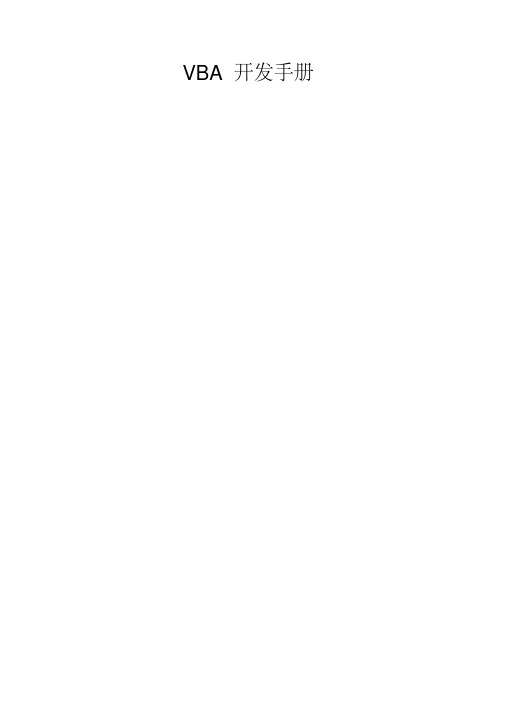
VBA 开发手册 第一章 VBA 入门 了解嵌入和全局 VBA 工程 AutoCAD VBA 工程是代码模块、类模块和窗体的集合,它们组合起来以执行给予的功能。
工程可保存在 AutoCAD 图形中,或作为独立的文件保存。
嵌入工程是保存在 AutoCAD 图形中。
当包含有这些工程的图形中 AutoCAD 打开时,他们可以自动地装载,这种方法可以很方便地分发工程给用户。
嵌入工程也有它的极限,它不能打开或关闭 AutoCAD 图形,那是由于他们的函数只存在于工程所在的文档中。
使用嵌入工程不需要在运行程序之前查找并装载工程文件。
举个含有嵌入工程的图形的例子,当图形打开时,一个时间日志被触发。
通过这样一个宏的应用可以登记并记录用户在该图形上所花费的时间。
这时用户不必去记住在打开图形之前装载工程,这就是自动操作的一个很好的例子。
全局工程保存在独立的文件中,它更加通用,因为他们能在 AutoCAD 图形中运行,也能打开、关闭AutoCAD 图形,但它在图形打开时不能自动装载。
用户必须知道他们所需要的宏包含在哪个工程文件中。
然而,全局工程非常容易与其它使用者共享,它可以将通用的宏做为很好的库而存在。
举个例子,你保存在一个工程文件中的宏是有关多个图形的材料清单。
这个宏可以在工作周期的末期由管理员运行,这样就可以收集到所有图形的信息。
在特定的时间,用户可以在同个AutoCAD 进程中同时装载嵌入工程和全局工程。
AutoCAD VBA 工程与 Visual Basic 工程在二进制结构上是不兼容的。
然而,其中的窗体、模块和类可以通过在 VBAIDE 环境中使用输入和输出 VBA 命令来在工程之间进行转换。
关于VBA IDE 的更多信息,可以查看“用 VBA IDE 编辑工程” 用 VBA 管理器组织工程你可以使用 VBA 管理器查看装载在当前 AutoCAD 进程的所有 VBA 工程。
VBA 管理器一个AutoCAD 工具,它允许你装载、卸载、保存、创建、嵌入和分离VBA 工程。
cad二次开发教程
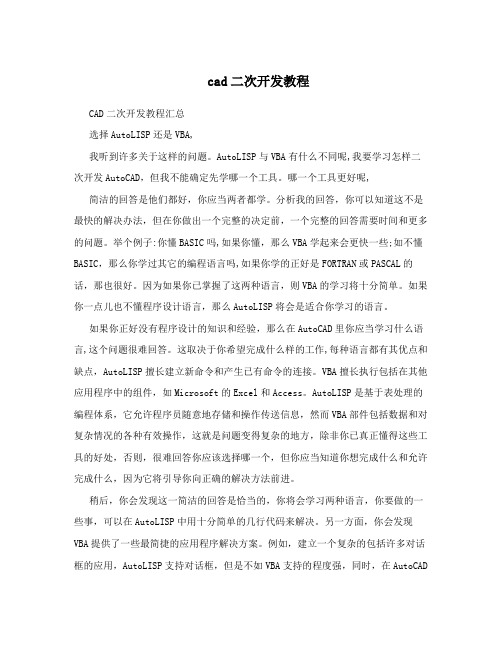
cad二次开发教程CAD二次开发教程汇总选择AutoLISP还是VBA,我听到许多关于这样的问题。
AutoLISP与VBA有什么不同呢,我要学习怎样二次开发AutoCAD,但我不能确定先学哪一个工具。
哪一个工具更好呢, 简洁的回答是他们都好,你应当两者都学。
分析我的回答,你可以知道这不是最快的解决办法,但在你做出一个完整的决定前,一个完整的回答需要时间和更多的问题。
举个例子:你懂BASIC吗,如果你懂,那么VBA学起来会更快一些;如不懂BASIC,那么你学过其它的编程语言吗,如果你学的正好是FORTRAN或PASCAL的话,那也很好。
因为如果你已掌握了这两种语言,则VBA的学习将十分简单。
如果你一点儿也不懂程序设计语言,那么AutoLISP将会是适合你学习的语言。
如果你正好没有程序设计的知识和经验,那么在AutoCAD里你应当学习什么语言,这个问题很难回答。
这取决于你希望完成什么样的工作,每种语言都有其优点和缺点,AutoLISP擅长建立新命令和产生已有命令的连接。
VBA擅长执行包括在其他应用程序中的组件,如Microsoft的Excel和Access。
AutoLISP是基于表处理的编程体系,它允许程序员随意地存储和操作传送信息,然而VBA部件包括数据和对复杂情况的各种有效操作,这就是问题变得复杂的地方,除非你已真正懂得这些工具的好处,否则,很难回答你应该选择哪一个,但你应当知道你想完成什么和允许完成什么,因为它将引导你向正确的解决方法前进。
稍后,你会发现这一简洁的回答是恰当的,你将会学习两种语言,你要做的一些事,可以在AutoLISP中用十分简单的几行代码来解决。
另一方面,你会发现VBA提供了一些最简捷的应用程序解决方案。
例如,建立一个复杂的包括许多对话框的应用,AutoLISP支持对话框,但是不如VBA支持的程度强,同时,在AutoCAD中一个任务的情况下,VBA提供在对象级别上访问AutoCAD系统,但它对AutoCAD 的一些基本命令的支持性并不是很好,而AutoLISP在这一点上却做的很好。
- 1、下载文档前请自行甄别文档内容的完整性,平台不提供额外的编辑、内容补充、找答案等附加服务。
- 2、"仅部分预览"的文档,不可在线预览部分如存在完整性等问题,可反馈申请退款(可完整预览的文档不适用该条件!)。
- 3、如文档侵犯您的权益,请联系客服反馈,我们会尽快为您处理(人工客服工作时间:9:00-18:30)。
(4)代码缩排编辑快捷键 )
Visual LISP按默认的格式缩排程序代码,可以通过下拉菜单工具→ 按默认的格式缩排程序代码, 工具→ 按默认的格式缩排程序代码 可以通过下拉菜单工具 窗口属性→配置当前窗口,设置制表符Tab的宽度(缩进的字符数),也 的宽度( 窗口属性→配置当前窗口,设置制表符 的宽度 缩进的字符数) 也 可以用表5-4所示代码缩排编辑的快捷键 所示代码缩排编辑的快捷键, 可以用表 所示代码缩排编辑的快捷键 , 还可以自定义格式编排程序 的选项(参见5.4设置代码格式 设置代码格式) 的选项(参见 设置代码格式)。 表5-4代码缩排编辑快捷键 代码缩排编辑快捷键 快捷键 Tab Shift + Tab 功能 向后缩进Tab所确定的距离 向后缩进Tab所确定的距离 Tab 向前减少缩进Tab所确定的距离 向前减少缩进Tab所确定的距离 Tab
第5章 章
编辑源程序代码
5.1 文本编辑工具
有关文本编辑的操作可以通过文件、编辑和搜索菜单或者通 有关文本编辑的操作可以通过文件、编辑和搜索菜单或者通 文件 过以下工具栏实现,此外还有专用的快捷菜单和快捷键。 过以下工具栏实现,此外还有专用的快捷菜单和快捷键。
1. 文本编辑器的快捷菜单
在文本编辑器窗口单击鼠标右键,将弹出图 所示文本编辑器的快捷 在文本编辑器窗口单击鼠标右键,将弹出图5-1所示文本编辑器的快捷 菜单。 菜单。
LISP将每次输入的查找字符串都保存在工具栏的下 Visual LISP 将每次输入的查找字符串都保存在工具栏的下 拉表列内,见图5 如果要重复以前所做的查找, 拉表列内 , 见图 5-4 。 如果要重复以前所做的查找 , 单击下拉箭 头并从列表中选中要查找的项, 头并从列表中选中要查找的项,然后从工具栏中选择查找按钮即 可。
删除被选中的文本并将其移到 Windows 剪贴板 将选中的文本复制到剪贴板Windows 剪贴板 将选中的文本复制到剪贴板 将剪贴板内容粘贴到光标位置 在一个或多个文本编辑器窗口中查找指定文本 将光标移到最近编辑的位置 在光标位置处以跟斗式设置/删除一个断点 在光标位置处以跟斗式设置/ 打开“检验” 打开“检验”对话框 打开“监视” 打开“监视”窗口 打开“自动匹配选项” 打开“自动匹配选项”窗口 打开“符号服务” 打开“符号服务”对话框 放弃最近的操作 重新执行上次放弃的操作
(3)选择两个书签之间的文本 ) 选择菜单搜索 书签→选择到下一个书签 搜索→书签 选择到下一个书签,或按 ① 选择菜单搜索 书签 选择到下一个书签 或按 Ctrl + Shift+,(逗号)组合键可选择当前位置到下一书签之间的文本。 (逗号)组合键可选择当前位置到下一书签之间的文本。 ② 选择菜单搜索 书签→选择到上一个书签 或按 Ctrl+Shift+.( 选择菜单搜索→书签 选择到上一个书签,或按 ( 搜索 书签 选择到上一个书签 句点)组合键可选择当前位置到上一书签之间的文本。 句点)组合键可选择当前位置到上一书签之间的文本。 (4)删除单个书签的操作步骤如下: )删除单个书签的操作步骤如下: 将光标移到书签位置。 ① 将光标移到书签位置。 单击图标或按Alt +.(句点)。 ② 单击图标或按 (句点)。 (5)清除活动窗口中的所有书签 ) 选择菜单搜索→书签 清除所有书签或单击图标 选择菜单搜索 书签→清除所有书签或单击图标 书签 即可。 即可。
全字匹配复选框为开 (2)如果全字匹配复选框为开,仅匹配全字。此时 与 )如果全字匹配复选框为开,仅匹配全字。此时ent与 entnext不匹配;如果为关时,ent与entnext匹配。 不匹配;如果为关时, 与 匹配。 不匹配 匹配 标记实例复选框为开 (3)如果标记实例复选框为开,将在每个找到的文本处加上书 )如果标记实例复选框为开, 签。利用书签就可以快速找到这些代码所在的位置。 利用书签就可以快速找到这些代码所在的位置。 单击查找按钮将开始查找。 单击查找按钮将开始查找。如果查找的范围是工程或文件目 录,将在新的输出窗口中显示所有与查找字符串匹配的表达式 。如果是在单个文件或亮显的段落中查找,将从光标当前位置 如果是在单个文件或亮显的段落中查找, 处按指定方向开始查找,若找到与之匹配的对象, 处按指定方向开始查找,若找到与之匹配的对象,就停止查找 且亮显与之匹配的对象,同时光标移至该位置。 且亮显与之匹配的对象,同时光标移至该位置。 若找不到与之匹配的对象, 若找不到与之匹配的对象,将弹出要求用户确认是否从头查 找的对话框。按F3键或单击图标 找的对话框。 键或单击图标 个相同内容的字符串。 个相同内容的字符串。 ,将从当前位置查找下一
3. 复制文本
复制文本与移动文本只有第三步不同,在拖拽文本时,需要按住Ctrl键 复制文本与移动文本只有第三步不同,在拖拽文本时,需要按住Ctrl键, Ctrl 光标改变为图5 2(b)所示的形状,然后将文本复制到新位置。 光标改变为图5-2(b)所示的形状,然后将文本复制到新位置。 所示的形状
(a)
书签
删除活动窗口中的所有书签 将光标移到上一个书签的位置 将光标移到下一个书签的位置 在光标所在行切换添加或删除书签
图5-6书签的样式及其相关的按钮
(1) 添加书签
将光标移到要添加书签的位置。 ① 将光标移到要添加书签的位置。 选择菜单搜索 书签→切换书签 搜索→书签 切换书签或单击工具栏上的按钮 ② 选择菜单搜索 书签 切换书签或单击工具栏上的按钮 以按 Alt + .(句点)来实现该操作。 句点)来实现该操作。 ,还可
若光标紧跟某双引号之后, (4)若光标紧跟某双引号之后,将选取该双引号至前一个双引 号之间的所有文本; 号之间的所有文本; 若光标紧挨某字符串前、紧跟某字符串后或某字符串内部, (5)若光标紧挨某字符串前、紧跟某字符串后或某字符串内部, 将选取该字符串。 将选取该字符串。 单击鼠标左键,按住Shift Shift键 在另一个位置单击鼠标左键, 单击鼠标左键 , 按住 Shift 键 , 在另一个位置单击鼠标左键 , 将选取这两个光标之间的所有文本。 将选取这两个光标之间的所有文本。 除了以上的方法之外,还可使用表5-2所示的文本选取快捷键。 除了以上的方法之外,还可使用表 所示的文本选取快捷键。 所示的文本选取快捷键
插入一个换行符, Shift + Enter 清除随后的空格键和 TAB 键,插入一个换行符,并 将该行缩排至和前一个非空行平齐。 将该行缩排至和前一个非空行平齐。 Ctrl + Enter 插入一个换行符而不清除当前行中随后的空格键和 TAB 键。
5.2 文本操作
1. 选取文本 双击鼠标左键是选取文本最简单的方法, 双击鼠标左键是选取文本最简单的方法,具体选取了哪些字 符是根据光标在以下的位置决定的。 符是根据光标在以下的位置决定的。 若光标紧挨某左圆括号之前, (1)若光标紧挨某左圆括号之前,将选取该左圆括号至与之匹 配的右圆括号之间的所有文本; 配的右圆括号之间的所有文本; 若光标紧跟某右圆括号之后, (2)若光标紧跟某右圆括号之后,将选取该右圆括号至与之匹 配的左圆括号之间的所有文本; 配的左圆括号之间的所有文本; 若光标紧挨某双引号之前, (3)若光标紧挨某双引号之前,将选取该双引号至下一个双引 号之间
图5-2 用鼠标移动和复制文本时的光标 -
4. 查找文本
选择菜单搜索→ 选择菜单搜索→查找 ,或单击工具栏按钮 搜索 找对话框。 找对话框。 ,将弹出图5-3所示查 将弹出图5
图5-3查找对话框 查找对话框 工程按钮 ( 1)如果打开了搜索栏的 工程 按钮 , 需要指定工程文件名 , 然后在指定 ) 如果打开了搜索栏的工程按钮,需要指定工程文件名, 工程所包含的全部文件中查找, 工程所包含的全部文件中查找 , 并在新的输出窗口中显示所有与查找字符 串匹配的表达式。 串匹配的表达式。
(2) 将光标从某书签移到另一个书签的位置
① 选择菜单搜索 书签 上一个书签可将光标移到书签环中的上一个 选择菜单搜索 书签→上一个书签 搜索→书签 上一个书签可将光标移到书签环中的上一个 书签处, 书签处,也可单击工具栏上的按钮 作。 选择菜单搜索 书签→下一个书签 搜索→书签 下一个书签, ②.选择菜单搜索 书签 下一个书签,可将光标移到书签环中的下一个 书签处, 书签处,也可单击工具栏上的按钮 或按Ctrl 来实现该操作。 ,或按Ctrl +.(点)来实现该操作。 逗号) ,或按Ctrl + ,(逗号)来实现该操 或按Ctrl
Ctrl + Shift + 选取该字符开始到该词开始的所有字符 Ctrl + Shift + [ 选取该字符开始到与其匹配的左括号的所有字符 Ctrl + Shift + ] 选取字符开始到与其匹配的右括号的所有字符 Alt + Enter 将光标移到已选取文本的另一端
(3)删除操作的快捷键 )
快捷键 Ctrl + Ctrl + End Home PgDn PgUp Ctrl + End Ctrl + Home Ctrl + [ Ctrl + ]
(2)文本选取快捷键 )
除了双击鼠标左键,选取那些由光标位置决定的文本之外, 除了双击鼠标左键,选取那些由光标位置决定的文本之外,还可使用表 5-2所示文本选取快捷键。 所示文本选取快捷键。 所示文本选取快捷键 表5-2 文本选取快捷键 快捷键 Shift + Shift + Shift + End Shift + Home Shift + PgDn Shift + PgUp Ctrl + Shift + 功能 选取该字符开始到下一行该字符位置之前的所有字符 选取该字符开始到上一行该字符位置之后的所有字符 选取该字符开始到行末的所有字符 选取该字符开始到行首的所有字符 选取该字符开始到下一页该字符位置之前的所有字符 选取该字符开始到上一页该字符位置之后的所有字符 选取该字符开始到该词结束的所有字符
